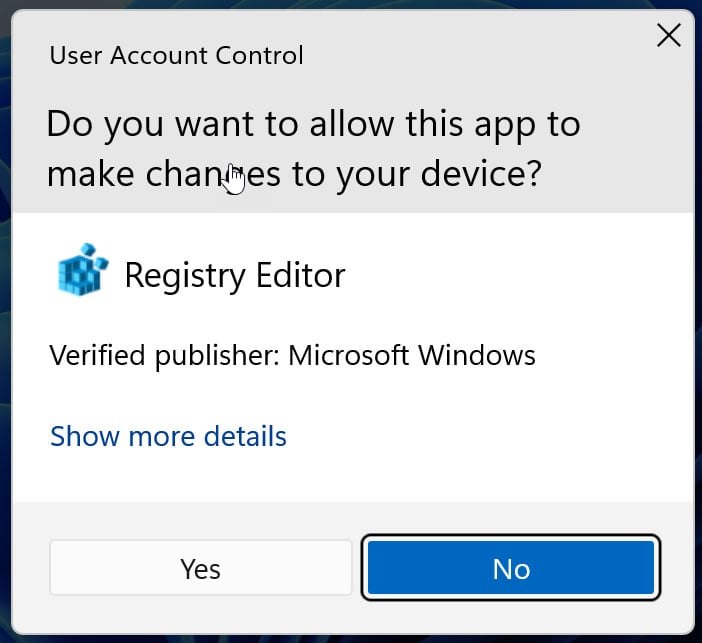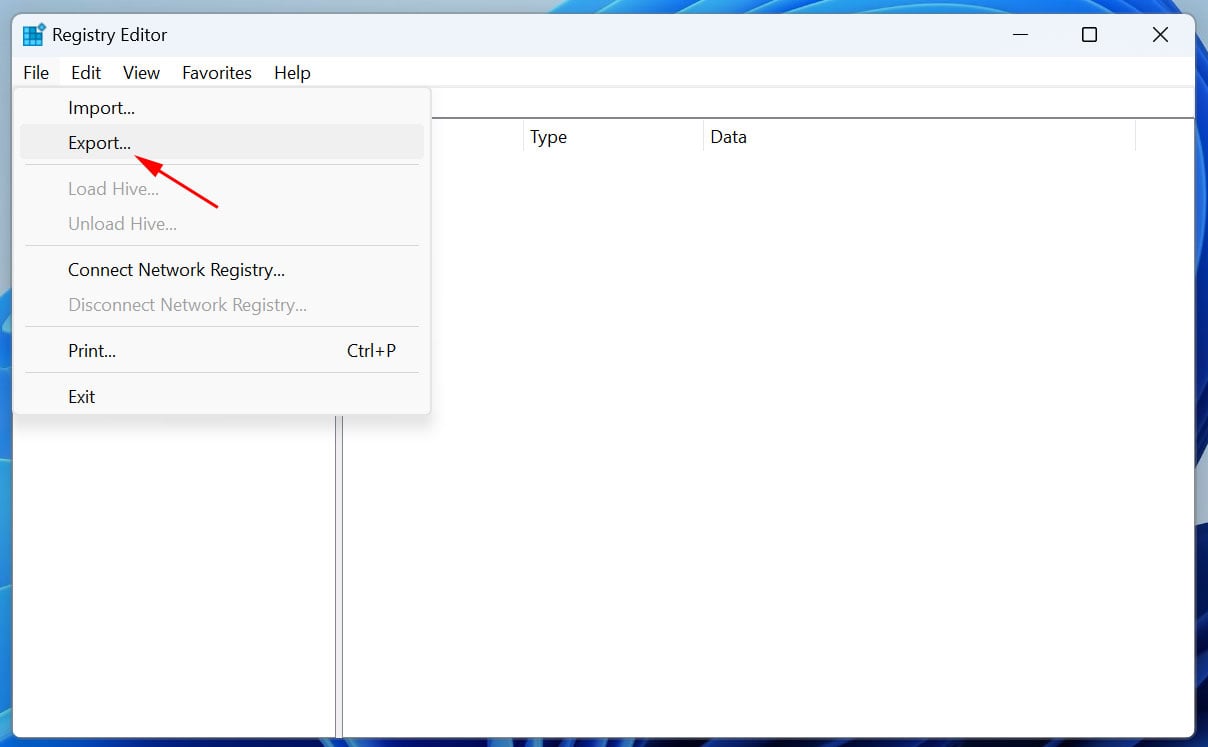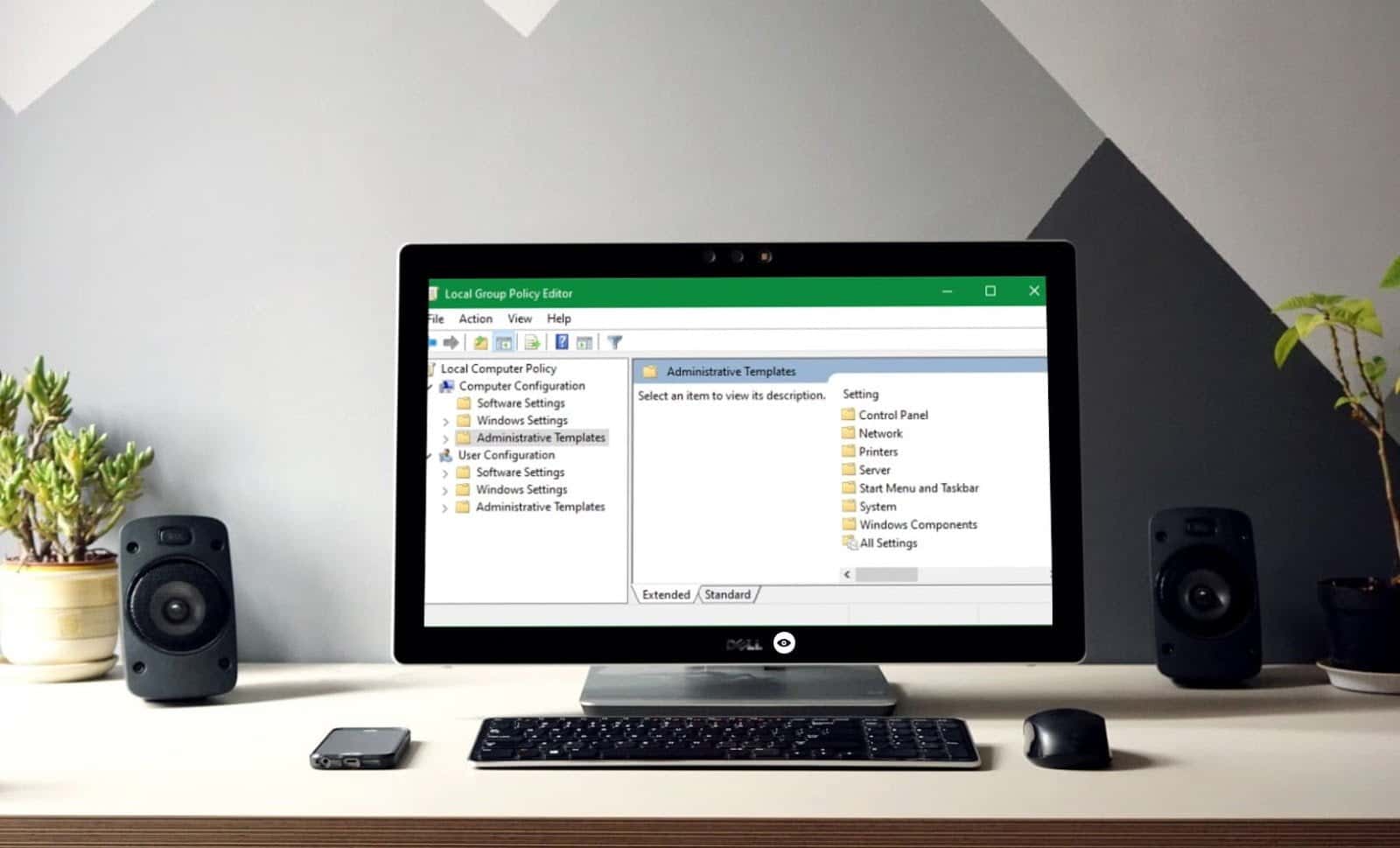يُعد سجل Windows (Windows Registry) مكونًا أساسيًا في نظام تشغيل Windows، حيث يقوم بتخزين إعدادات التكوين والخيارات الهامة لتشغيل النظام والتطبيقات. يحتوي على معلومات ضرورية لتشغيل نظام التشغيل، بما في ذلك إعدادات المستخدم والبرامج والأجهزة.
ومع ذلك، فإن إجراء تغييرات غير صحيحة في السجل قد يؤدي إلى مشاكل خطيرة، مثل تعطل بدء تشغيل Windows، أو حدوث أعطال غير متوقعة، أو توقف التطبيقات عن العمل بشكل صحيح. لذلك، من الضروري دائمًا إنشاء نسخة احتياطية من سجل Windows قبل إجراء أي تغييرات، لضمان استقرار النظام وإمكانية استعادته في حالة حدوث أي مشكلة.
لذلك، نقدم في هذا الدليل التعليمي شرحًا مفصلاً لكيفية إنشاء نسخة احتياطية من سجل Windows يدويًا وحفظها في ملف، مما يتيح لك استعادة النظام إلى حالة عمل سابقة.
لإنشاء نسخة احتياطية من السجل، يُرجى اتباع الخطوات التالية:
روابط سريعة
الخطوة 1: فتح مُحرِّر سجل النظام (Registry Editor)
- اضغط على مفتاح
Windows + Rلفتح مربع الحوار تشغيل (Run).هذه الخطوة أساسية للوصول إلى إعدادات النظام المتقدمة في Windows.
- اكتب “regedit” (بدون علامات اقتباس) في مربع النص، ثم انقر فوق “موافق” أو اضغط على Enter. يؤدي كتابة “regedit” وتنفيذ الأمر إلى فتح محرر سجل النظام، مما يسمح لك بتعديل إعدادات النظام.
- سيظهر مربع حوار التحكم في حساب المستخدم (UAC)، انقر فوق نعم للمتابعة. يضمن مربع حوار التحكم في حساب المستخدم (UAC) حماية النظام من التغييرات غير المصرح بها.
مربع حوار التحكم في حساب المستخدم (UAC) لمحرر سجل النظام يجب الموافقة على هذا الطلب للسماح بفتح محرر سجل النظام.
الخطوة 2: انقر على زر “تصدير”
- في “محرر التسجيل” Registry Editor، انقر على “ملف” في الزاوية العلوية اليسرى من النافذة.
- من القائمة المنسدلة، حدد “تصدير” لفتح مربع حوار تصدير ملف التسجيل Export Registry File. يُعد تصدير التسجيل إجراءً هامًا في إدارة وحماية نظام Windows، حيث يسمح لك بحفظ نسخة احتياطية من إعدادات النظام والتطبيقات، مما يُسهّل استعادتها في حالة حدوث أي مشاكل أو تلف.
حدد خيار التصدير في محرر تسجيل Windows
الخطوة 3: اختيار موقع وملف النسخ الاحتياطي لسجل النظام
-
- في مربع حوار “تصدير ملف السجل”، انتقل إلى مجلد التخزين حيث تريد حفظ ملف النسخ الاحتياطي لسجل Windows.
- اكتب اسمًا وصفيًا لملف النسخ الاحتياطي في حقل “اسم الملف”. على سبيل المثال، “manual-backup-04-24-23.reg”. يُنصح باستخدام تاريخ إنشاء النسخة الاحتياطية في اسم الملف لتسهيل إدارتها.
- تأكد من أن حقل “حفظ بنوع” مضبوط على “ملفات التسجيل (*.reg)”. هذا يضمن توافق الملف مع نظام Windows.
- في قسم “نطاق التصدير”، يمكنك اختيار تنزيل سجل النظام بأكمله (الخيار الافتراضي) أو أجزاء محددة من سجل النظام الذي تريد نسخه احتياطيًا. اختر “الكل” لنسخ سجل النظام بالكامل، وهو الخيار الموصى به لضمان نسخة احتياطية شاملة.
- حدد “الكل” لنسخ سجل النظام بأكمله أو “الفرع المحدد” للصق مسار مفتاح سجل كامل للنسخ الاحتياطي منه. على سبيل المثال، مسار السجل الكامل هو “HKEY_LOCAL_MACHINESOFTWAREMicrosoft”. هذا الخيار مفيد عند الحاجة لنسخ جزء محدد من السجل. يُنصح بفهم هيكلية سجل النظام قبل استخدام هذا الخيار لتجنب أي مشاكل.
الخطوة 4: نسخ نسخة احتياطية من السجل إلى ملف
- انقر الآن على زر “حفظ” لحفظ السجل في ملف نسخة احتياطية. إذا كنت تقوم بنسخ نسخة احتياطية من السجل بأكمله، فقد تستغرق هذه العملية بعض الوقت، لذا يرجى التحلي بالصبر.
- بمجرد اكتمال النسخ الاحتياطي، سترى ملف النسخ الاحتياطي في الموقع الذي حددته سابقًا. قد ترغب في تخزين هذا الملف في مكان آمن، مثل قرص صلب خارجي أو مفتاح USB.
لقد نجحت الآن في إنشاء نسخة احتياطية يدوية من سجل Windows إلى ملف!
تذكر دائمًا إنشاء نسخة احتياطية من سجل Windows قبل تعديله بحيث يكون لديك دائمًا نسخة عاملة يمكنك استعادتها في حالة مواجهة أي مشكلات. يُعد هذا الإجراء حاسمًا لتجنب فقدان البيانات أو عدم استقرار النظام.
إذا احتجت في أي وقت إلى استعادة سجل Windows من نسخة احتياطية، فانقر نقرًا مزدوجًا فوق ملف .reg واتبع التعليمات. ستتم مطالبتك بتأكيد استعادة السجل. يُرجى ملاحظة أن هذه العملية ستحل محل السجل الحالي بمحتويات ملف النسخ الاحتياطي.

 هذه الخطوة أساسية للوصول إلى إعدادات النظام المتقدمة في Windows.
هذه الخطوة أساسية للوصول إلى إعدادات النظام المتقدمة في Windows.